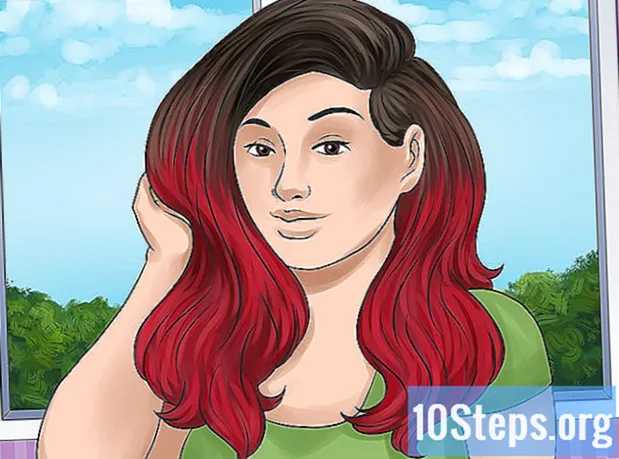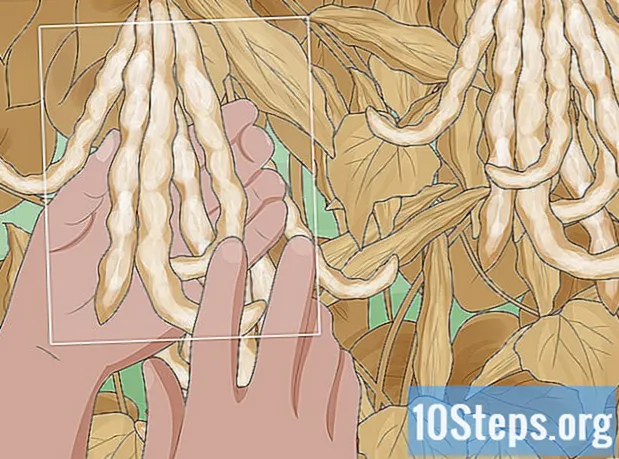Sadržaj
Gradijent, poznat i kao gradijent, je efekt u kojem se jedna boja postupno mijenja u drugu na čvrstoj pozadini ili slici. Može se koristiti u programima za uređivanje slika da, na primjer, simulira promjenu nijanse koju uzrokuje sjena. U Photoshopu gradijent se može napraviti na jednom sloju i spojiti s donjim. Za ovo je prvi korak upotreba alata Gradient i na sloj nanesite linijski, radijalni, kutni, reflektirani ili dijamantski gradijent. Osnovna paleta gradijenta vrlo je jednostavna, ali pomoću uređivača gradije možete koristiti ili stvoriti ili povećati jedan od osnovnih gradijenata. Gledatimeđutim, nije moguće primijeniti gradijent na bitmap sliku ili na sliku s indeksiranim bojama.
koraci
Metoda 1 od 2: Nanošenje osnovnog gradijenta na sloj
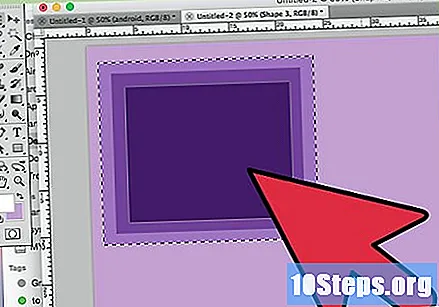
Napravite oblik gradijenta pomoću alata za odabir. To može biti bilo koji od alata za odabir, bilo da je riječ o Znakovima ili Kravate. Cilj je biti u mogućnosti odvojiti komad od sloja za primjenu gradijenta. U suprotnom, gradijent će pokriti cijeli sloj.- Možete napraviti gradijente bilo kojeg oblika: samo znate kako stvoriti oblik koji želite.
- Ako samo učite, napravite kvadrat s alatom Pravokutna marketa i krenite dalje.
- Alat Gradient dolazi iz porodice programa Paint Can Tool pa je njegovo načelo djelovanja slično: ispunite sve kako biste pronašli rub.
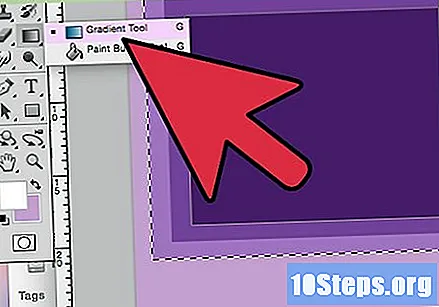
Uzmi Gradient Tool. Nalazi se na alatnoj traci (s lijeve strane zaslona). Da bi se olakšala pretraga, ikona alata je pravokutnik ispunjen crno-bijelim gradijentom. Ako ga ne možete pronaći, kliknite alat A Can Paint i držite ga - pojavit će se unutar malog izbornika. Odmah nakon odabira, traka imovine na vrhu zaslona prikazat će mogućnosti za to. Ovdje možete, među ostalim opcijama, uređivati ili stvarati nove gradijente.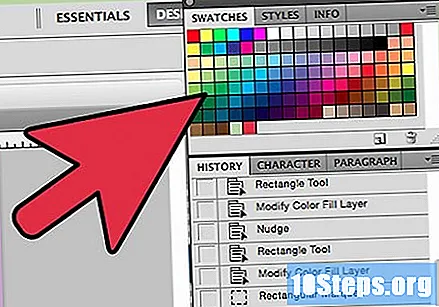
Odaberite boje gradijenta na dnu alatne trake. Upotrijebite iste kvadrate koji se koriste za odabir boja četkice i olovke. Kliknite jednom na svakom kvadratu da biste pojedinačno odabrali boje.- Prednji kvadrat predstavlja početnu boju gradijenta. Na primjer, odaberite crvenu.
- Boja kojoj se mijenjaju početne boje predstavljena je stražnjim kvadratom. Na primjer, odaberite bijelu.
- Na početku trake svojstva možete vidjeti uzorak izgleda gradijenta s odabranim bojama.
Odaberite željenu vrstu gradijenta. Pogledajte redak ikona desno od uzorka gradijenta na traci svojstava. Svaki od njih predstavlja svojevrsni gradijent. Da biste naučili, testirajte ih u praksi. Međutim, imajte na umu da ne nude sve verzije Photoshopa sve mogućnosti.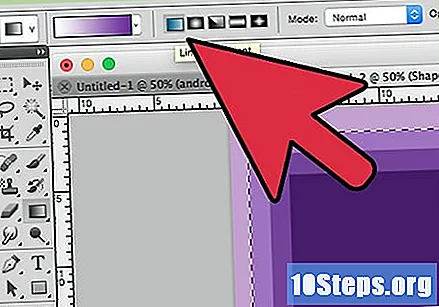
- linearni: je klasična vrsta gradijenta, zalazak sunca. Prelazi iz jedne boje u drugu okomito ili vodoravno.
- radijalna: jedna boja je u sredini kruga i širi se do rubova postajući druga boja. Više je ili manje poput gledanja sunca na sredini neba. Sunce bi bilo prve boje, a nebo drugo.
- Kutni: u ovom specifičnijem tipu gradijenta, miješanje boja se vrši iz početne linije koja vodi suprotno od kazaljke na satu. Rezultat su obično dvije paralelne čvrste boje s gradijentom u jednoj polovici.
- ogleda: stvara reflektiranu sliku iz normalnog linearnog gradijenta. Na primjer, ako nacrtate gradijent udesno, ono će se linearno ponavljati na lijevoj strani, stvarajući reflektirani gradijent. U slučaju crvene i bijele boje na primjeru, gradijent će imati tri trake: jednu bijelu, jednu crvenu i ponovo bijelu.
- Dijamant: sličan je radijalnom. Razlika je u tome što konačni oblik nije oblik kruga, već dijamanta koji izgleda poput kvadrata.
Kliknite i držite za pokretanje gradijenta. Zamislite ovo kao dio u kojem je prva boja najjača. Odnosno, tamo gdje neće biti ništa osim crvenog. Zapamtite da će gradijent ispuniti cijelo odabrano područje.Ne treba započeti s ruba da bi se to moglo uklopiti.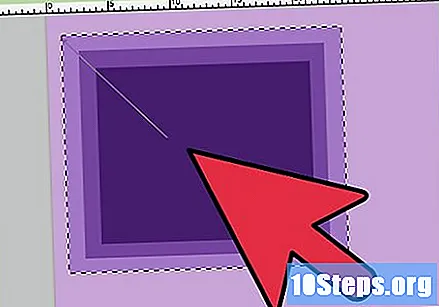
- Nije potrebno startati unutar odabranog područja. Ako želite da gradijent započne izvan područja odabira, kliknite prije granice. Na taj način će prijelaz između boja biti još suptilan.
- Ne otpuštajte tipku miša sve dok ne dođete do točke na kojoj želite da se završi gradijent.
Pomičite miša u željenom smjeru, a zatim otpustite gumb. Imajte na umu da će nakon pokazivača miša biti linija koja pokazuje smjer u kojem će se dogoditi prijelaz boje. Otpustite gumb za stvaranje gradijenta.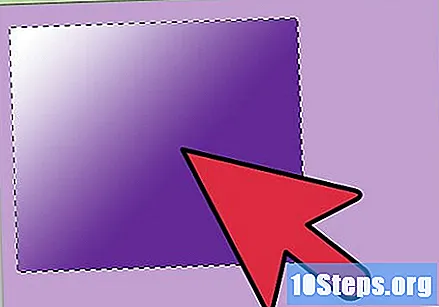
- Što je linija duža, to će prijelaz boje biti diskretniji.
- Što je kraća linija, to će biti nagli prijelaz između boja.
Alat Gradient koristite gdje god želite. To je vrlo koristan alat Photoshop. Gradijent nije samo simpatičan učinak, već se može koristiti za stvaranje bilo koje vrste prijelaza i miješanja. Na primjer, može se koristiti u dva sloja koji se preklapaju za stvaranje gradijenta prozirnosti, za preklapanje teksta, dodavanje filtra u boji na sliku, pa čak i za prijelaz s boje na jednobojnu. Ne zaboravite, samo odaberite bilo koje područje da biste primijenili gradijent.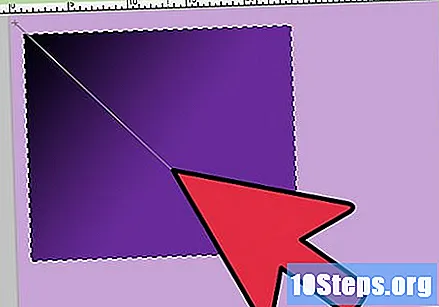
Metoda 2 od 2: Prilagodba gradijenta
Odaberite alat Gradient iz okvira alata. Photoshop vam omogućuje stvaranje i spremanje novih gradijenata boje. Ali, ako želite, možete samo urediti gradijente koji već postoje. Da biste otvorili "Gradient Editor", započnite odabirom alata Gradient. Zatim kliknite uzorak gradijenta koji se pojavljuje na traci svojstva. Otvorit će se prozor koji sadrži: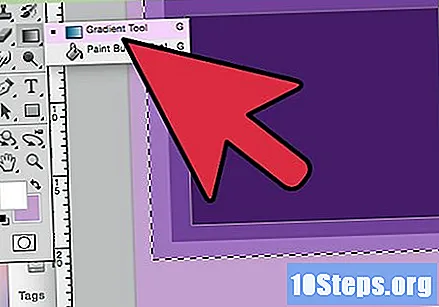
- Različiti gradijenti;
- Uzorak gradijenta s gumbima za podešavanje;
- Podaci o slojevima i neprozirnosti;
- Opcije za stvaranje, učitavanje ili spremanje novog gradijenta.
Kliknite gradijent koji želite urediti. Osim uređivanja, možete organizirati pregrade gradijenta koji već postoje. Upotrijebite sve raspoložive mogućnosti da biste stvorili gradijent što bliže željenom. Ako u dokumentu ima više slojeva, odaberite onaj s gradijentom.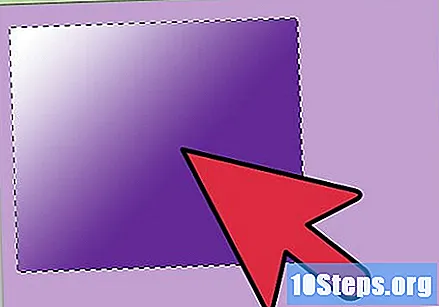
Promijenite boje klikom na zaustavljače boja. Izgledaju kao tipke sa strelicama usmjerenim prema gore. Iznad njih je uzorka trake gradijenta, a sve unutar prozora "Uređivač gradijenta". Kliknite liniju ispod trake ako želite dodati više boja. Strelice usmjerene prema dolje odnose se na neprozirnost odabrane boje.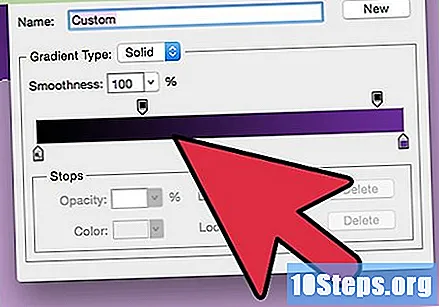
- U gradijent dodajte onoliko boja koliko želite, samo kliknite liniju odmah ispod trake.
- Da biste izbrisali boju, kliknite na odgovarajući prekid i povucite je prema dolje. Ako želite, kliknite i pritisnite tipku Delete.
Promjena neprozirnosti zaustavljanjem neprozirnosti. Ovo su male strelice koje usmjeravaju prema dolje. Koriste se za određivanje razine neprozirnosti svake boje. Zadana vrijednost je 100%.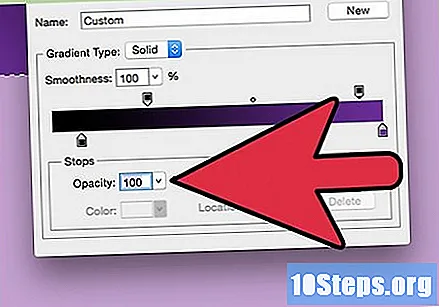
- Dodajte onoliko prekida neprozirnosti koliko želite. Samo kliknite na vrh trake uzorka gradijenta.
Prilagodite dijamante da odredite središnje točke. Uvijek su između dvije boje i određuju točnu lokaciju gdje se susreću. Zadana vrijednost je 50%.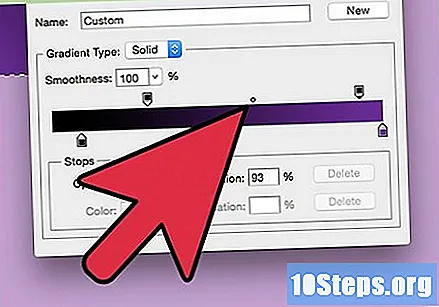
Kontrolirajte glatkoću gradijenta kako biste postigli efekt duge. Grubi gradijent je onaj u kojem Photoshop bira nasumične boje kako bi popunio razmak između dvije ili više odabranih boja. Rezultat će više izgledati poput police za knjige nego glatkog, predvidljivog nagiba.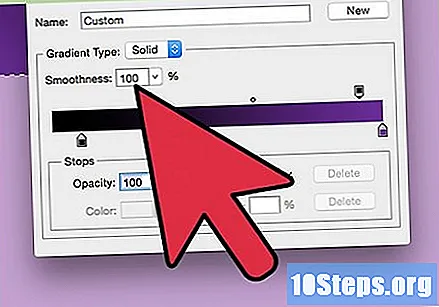
- Ako želite izvršiti dodatna podešavanja, odaberite "Buka" unutar izbornika "Vrsta gradijenta".
Spremite svoje omiljene gradijente ili preuzmite više putem interneta. Unaprijed postavljene postavke gradiva mogu biti vrlo korisne i nema razloga da dvaput radite isti posao! Dakle, ako vam se rezultat svidio, spremite ga. Potražite ih i na internetu, samo upišite "Gradient Presets" ili "Gradient Preset Packs" ako želite uključiti rezultate na engleskom jeziku. Postoji na hiljade opcija, a prvi korak je preuzimanje nekih s interneta na "Desktop". Zatim upotrijebite gumb Učitavanje u prozoru "Gradient Editor".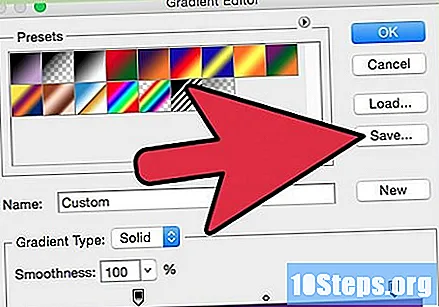
Savjet
- Vježbanje je najbolji način da saznate detalje Photoshopa. Dakle, otvorite novu praznu stranicu i počnite se igrati s alatom Gradient.